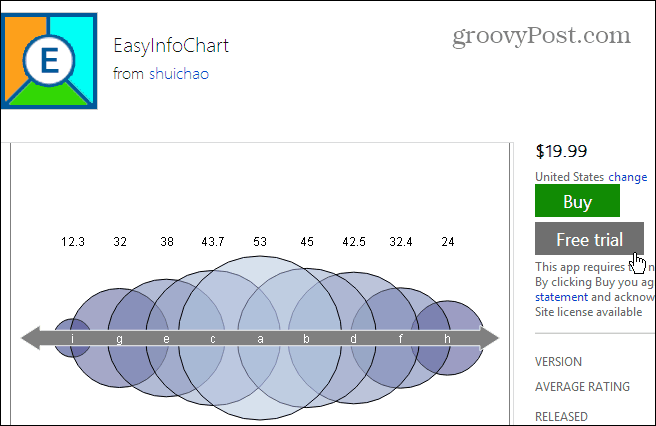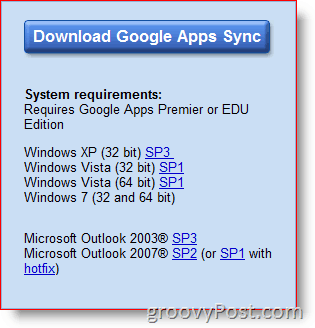Ako vytvoriť zoznamy vlastných odrážok v programe Word 2016
Microsoft Office Microsoft Word Kancelária 2016 Kancelária 2013 / / March 18, 2020
Ak chcete vylepšiť svoje dokumenty Word pri vytváraní zoznamov odrážok, tu je príklad, ako použiť prispôsobené odrážky namiesto štandardných čiernych bodov.
Ak na vytváranie dokumentov používate program Microsoft Word, je pravdepodobné, že ste na rozdeľovanie zoznamov použili funkciu odrážky. Väčšina z nás zvyčajne používa štandardné body, čo je v poriadku, ale možno budete chcieť vylepšiť svoje dokumenty. Tu je príklad, ako vylepšiť svoje dokumenty namiesto toho pomocou prispôsobených odrážok.
Ak používate staršiu verziu balíka Microsoft Office, prečítajte si náš článok o vytváraní vlastné odrážky v programe Word 2010.
Používanie vlastných odrážok v programoch Word 2016 a Word 2013
Keď v dokumente prídete k bodu, v ktorom chcete vytvoriť zoznam odrážok, zvýraznite požadovaný text. Tu môžete zvyčajne kliknúť na tlačidlo Odrážky na paneli nástrojov Mini (pokiaľ zakázali ste to) a pridajte štandardné odrážky, ktoré každý používa.
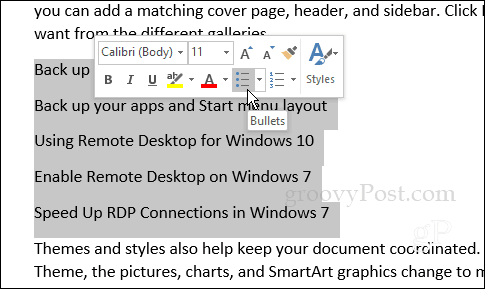
Tlačidlo guľky môžete samozrejme zvoliť aj na páse s nástrojmi na karte Domovská stránka v sekcii Odsek.
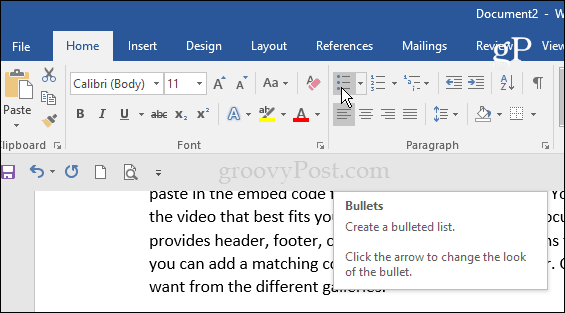
Môžete si však vybrať rozbaľovaciu ponuku odrážok a vybrať si jeden z návrhov z knižnice bulletov, aby ste získali niekoľko ďalších možností.
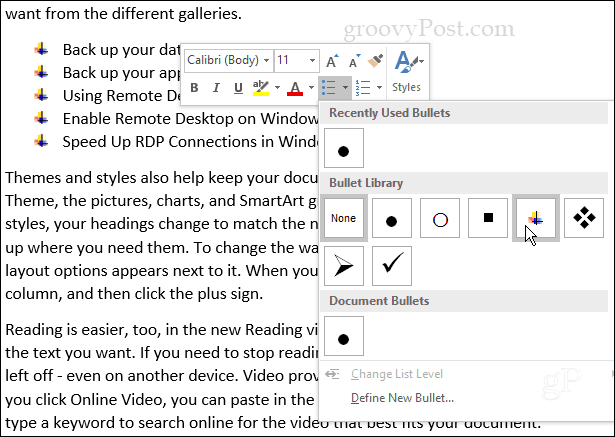
Ak chcete vytvoriť prispôsobenejší vzhľad, vyberte položku Definujte novú odrážku z rozbaľovacieho zoznamu.
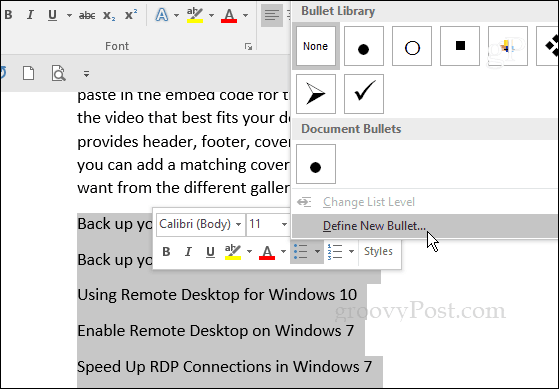
Potom na obrazovke Definovať nové guľky vyberte Symbol, Obrázok alebo Písmo - pozrieme sa na každú z nich.
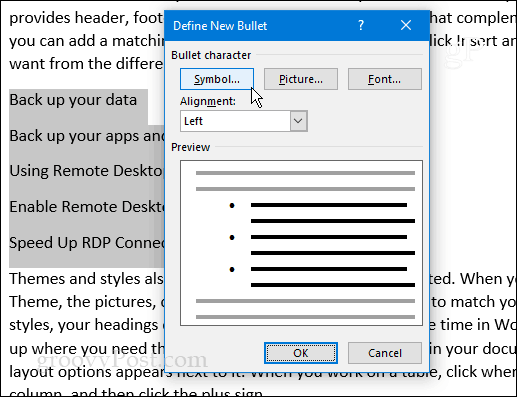
symbol zobrazí mapu znakov, kde si môžete vybrať, ktorá sa vám bude páčiť. Upozorňujeme, že si môžete vybrať ľubovoľné písmo, ktoré máte nainštalované v počítači.
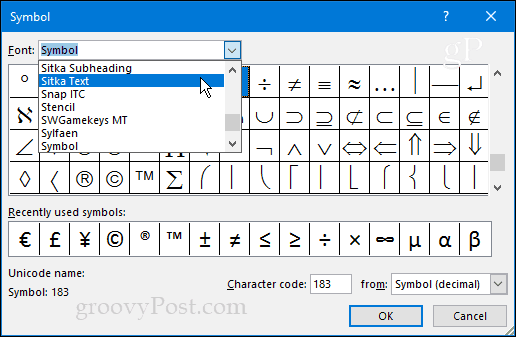
Ak sa rozhodnete font, môžete naformátovať guľku podľa farby, dôrazu atď.
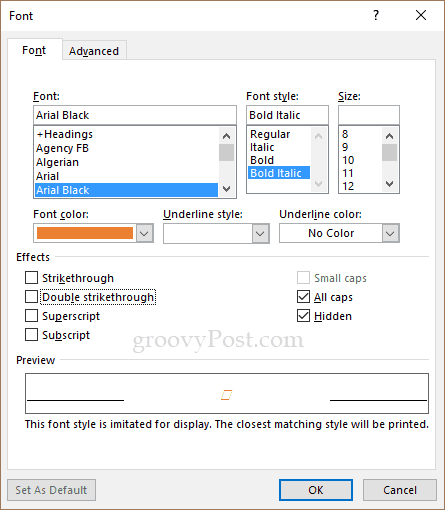
obrázky zobrazí sa obrazovka „Vložiť obrázky“. Tu si môžete prezerať obrázky v počítači, Bing, Facebook, Flickr alebo OneDrive. Upozorňujeme, že ak použijete obrázok, bude sa s ním zaobchádzať ako s fontom, takže neexistuje žiadny spôsob, ako zmeniť jeho veľkosť ako tradičná grafika. Na zmenu musíte použiť veľkosť bodu písma.

V nasledujúcom príklade som si zo svojho miestneho stroja vybral obrázok môjho psa. Zväčšil som veľkosť textu, aby som vás lepšie videl. Zistil som, že použitie skutočných obrázkov môže byť dosť ťažké v porovnaní so symbolmi alebo ikonami. Neváhajte a vyskúšajte ďalšie možnosti a nájdite dokonalý obraz; byť kreatívny a baviť sa!
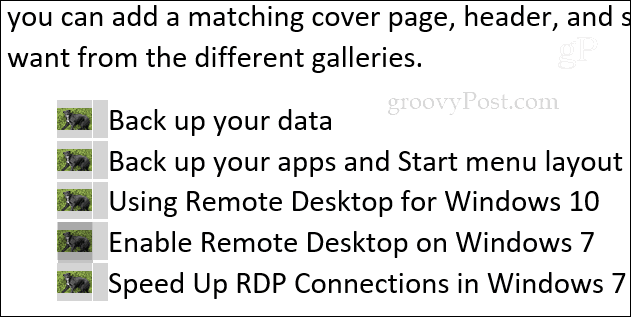
Zakaždým, keď pridáte novú guľku, uloží sa do knižnice guľiek, aby ste k nim mali ľahký prístup.
Aké sú niektoré z vašich obľúbených prispôsobených guliek? Zanechajte komentár nižšie a dajte nám vedieť.